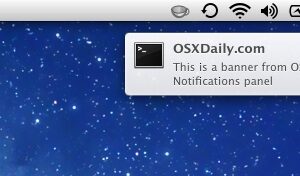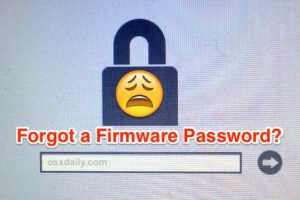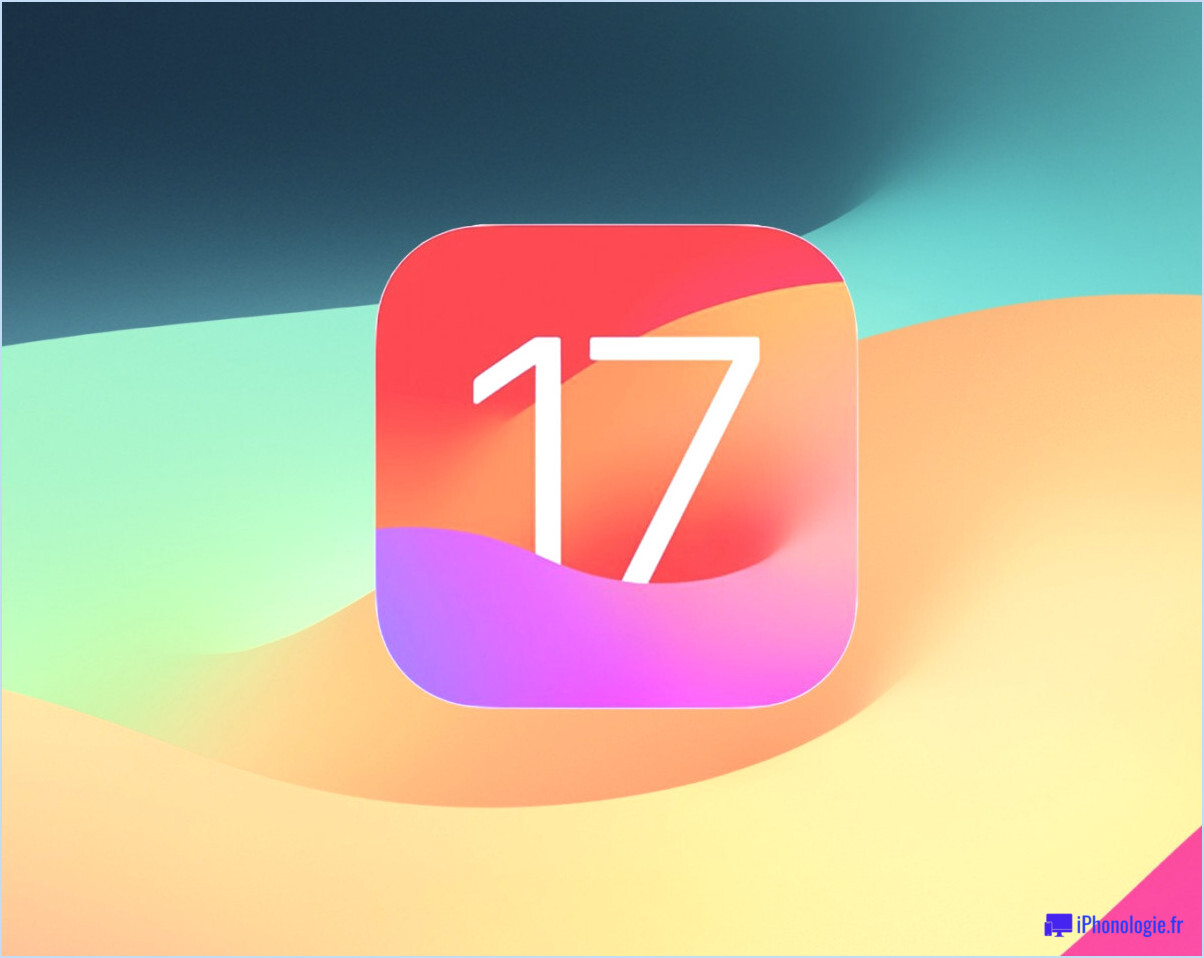Comment répertorier toutes les applications sur un Mac
 Besoin de savoir quelles sont les applications sur un Mac ? OS X offre plusieurs façons de répertorier les applications installées sur un Mac, et nous couvrirons trois approches différentes à cet égard : une liste de base des applications Mac installées, qui suffit pour la plupart des besoins des utilisateurs, une liste intermédiaire et plus complète des applications et des logiciels trouvés dans OS X, et enfin, une approche avancée qui est totalement exhaustive, permettant de découvrir chaque application trouvée n'importe où dans le système de fichiers.
Besoin de savoir quelles sont les applications sur un Mac ? OS X offre plusieurs façons de répertorier les applications installées sur un Mac, et nous couvrirons trois approches différentes à cet égard : une liste de base des applications Mac installées, qui suffit pour la plupart des besoins des utilisateurs, une liste intermédiaire et plus complète des applications et des logiciels trouvés dans OS X, et enfin, une approche avancée qui est totalement exhaustive, permettant de découvrir chaque application trouvée n'importe où dans le système de fichiers.
Chacune de ces méthodes pour répertorier les applications Mac fonctionnera avec n'importe quelle version d'OS X.
De base : visitez le dossier /Applications/ dans OS X pour voir les applications Mac installées
L'approche la plus simple pour voir quelles sont les applications sur un Mac est de visiter le dossier /Applications, qui montre toutes les applications que les utilisateurs ont installées par l'App Store, qui sont fournies avec le Mac, et qui ont été installées par la plupart des gestionnaires de paquets, et par glisser-déposer de l'utilisateur. Pour la grande majorité des objectifs et pour la plupart des niveaux d'utilisateurs, cela suffit pour lister les applications présentes sur un Mac :
- Depuis le Finder d'OS X, appuyez sur Commande+Maj+A pour accéder au dossier /Applications
- Descendez le menu "View" et choisissez "List" pour faire défiler une liste facile à lire de toutes les applications dans le dossier Applications
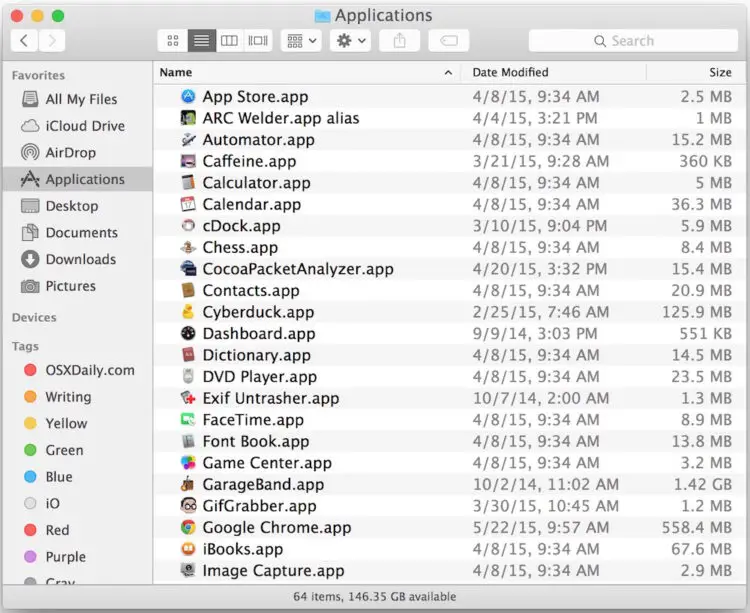
La page de démarrage peut également servir à lister les applications pour les utilisateurs novices, bien que le dossier /Applications/ dans la vue de liste soit plus facile à parcourir pour de nombreux utilisateurs.
Rappelez-vous que vous pouvez facilement enregistrer des listes de dossiers, y compris ce qui se trouve dans le dossier Applications, dans un fichier texte en utilisant cette astuce, cela peut être utile pour le dépannage.
Le dossier Applications peut être utile pour déterminer quelles sont les applications qu'il est possible de forcer à quitter, et il peut également être utilisé pour désinstaller les applications soit en les supprimant manuellement, soit en utilisant un outil comme AppCleaner pour supprimer l'application et tous les composants associés qui résident ailleurs dans le système de fichiers.
Intermédiaire : Liste de toutes les applications sur le Mac à partir des informations sur le système
Au-delà des applications stockées dans le dossier /Applications/, les utilisateurs de Mac peuvent également utiliser l'application System Information pour répertorier toutes les applications résidant dans OS X. Cette liste est intermédiaire à avancée, car elle ne se limite pas aux applications des utilisateurs finaux. Au contraire, elle comprendra de nombreuses applications système fournies avec un Mac qui n'ont pas d'utilité évidente pour l'utilisateur final et qui exécutent une grande variété d'activités et de fonctions système. Ne supprimez ou ne modifiez absolument aucune de ces applications à moins de savoir exactement ce que vous faites et pourquoi vous le faites - vous pourriez facilement casser OS X ou perdre des données.
- Option+cliquez sur le menu Apple et choisissez "System Information" (appelé "System Profiler" dans les versions antérieures d'OS X)
- Dans le menu latéral, regardez sous "Logiciels" et choisissez "Applications"
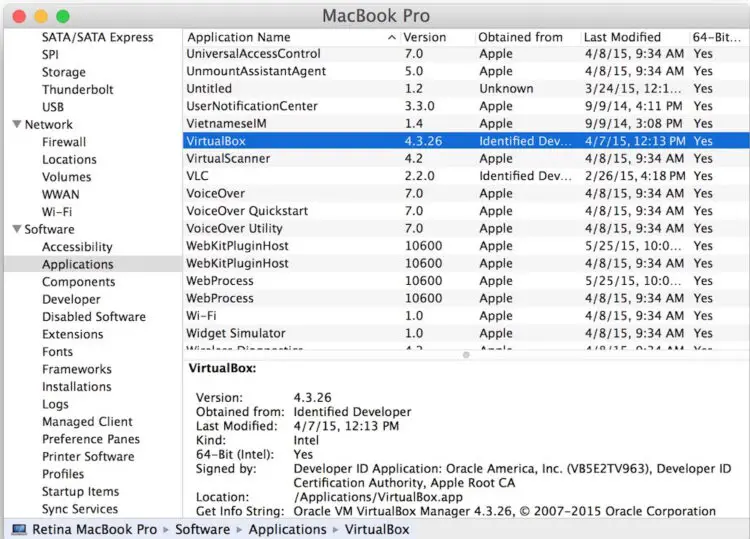
Vous trouverez des colonnes pour le nom de l'application, la version et l'origine de l'application, ainsi qu'une date de modification. En cliquant sur une liste individuelle, vous verrez si l'application est signée, son emplacement dans le système de fichiers d'OS X et les données de la chaîne Get Info.
À moins que vous ne sachiez exactement ce que vous faites, n'essayez pas de modifier une demande basée sur cette liste. De nombreuses applications requises par OS X ou d'autres applications seront répertoriées ici, mais qui ne sont pas destinées à être utilisées par les utilisateurs finaux.
Avancé : Trouver toutes les applications (.app) n'importe où sur le Mac via la ligne de commande
Pour les utilisateurs avancés et à des fins médico-légales, vous pouvez également utiliser l'outil de recherche pour rechercher chaque fichier .app (paquet d'application) résidant n'importe où pour n'importe quel utilisateur et dans n'importe quel dossier sur un Mac en passant à la ligne de commande. La syntaxe pour effectuer cette recherche est la suivante : sudo est utilisé pour rechercher dans tous les répertoires du système et des utilisateurs :
sudo find / -iname *.app
La sortie peut être un peu trop rapide car il y a des tonnes de fichiers .app contenus dans OS X à partir du répertoire racine. Vous pouvez donc rediriger les résultats dans un fichier texte ou limiter la recherche à un répertoire spécifique pour des résultats plus faciles à gérer.
sudo find / -iname *.app> ~/Desktop/EveryMacDotApp.txt
Vous pouvez affiner la recherche en pointant sur un répertoire ou un compte utilisateur spécifique si nécessaire.
Si l'une de ces listes est trop détaillée ou trop exhaustive, vous pouvez également vous tourner vers la ligne de commande pour lister toutes les applications téléchargées sur le Mac App Store, qui offre un résultat beaucoup plus limité par rapport aux méthodes décrites ci-dessus.
Il existe d'autres moyens de répertorier les applications et les logiciels présents dans OS X, mais les méthodes ci-dessus devraient suffire pour la plupart des besoins des utilisateurs. Si vous avez une approche particulièrement pratique que vous souhaitez partager, faites-le nous savoir dans les commentaires. Oh, et si vous êtes un utilisateur d'iOS, ne vous sentez pas exclu, vous pouvez utiliser une simple astuce Spotlight pour voir toutes les applications d'un iPhone ou d'un iPad.